Terdapat 2 versi JDK. OpenJDK dan Oracle JDK. OpenJDK adalah sumber terbuka dan tidak mengandungi kod proprietari. Oracle JDK adalah sumber tertutup dan mengandungi kod proprietari dari Oracle.
Dalam artikel ini, saya akan menunjukkan kepada anda cara memasang Oracle JDK 12 dan OpenJDK 12 di Arch Linux. Oleh itu, mari kita mulakan.
Memasang Oracle JDK 12:
Oracle JDK 12 tidak terdapat di repositori pakej rasmi Arch Linux. Tetapi, anda boleh memuat turun dan memasang Oracle JDK 12 dengan mudah dari laman web rasmi Oracle dan memasangnya di Arch Linux.
Mula-mula, lawati https: // www.oracle.com / technetwork / java / javase / muat turun / indeks.html dari penyemak imbas web kegemaran anda dan klik pada MUAT TURUN butang untuk Java SE 12.0.1 atau Platform Java (JDK) 12.
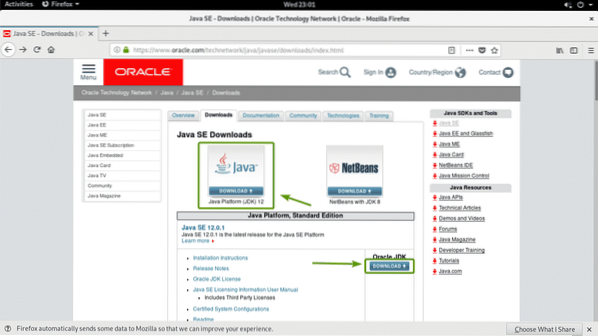
Sekarang, klik pada Terima Perjanjian Lesen untuk menerima Perjanjian Lesen Jaringan Teknologi Oracle untuk Oracle Java SE.
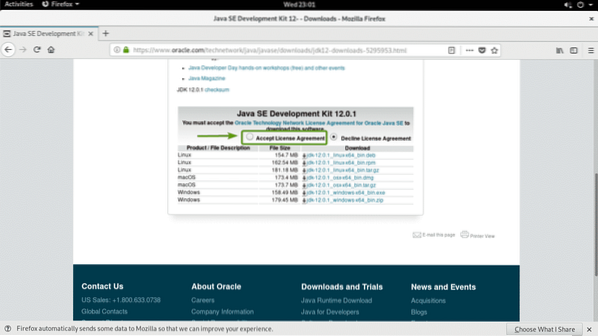
Sekarang, klik pada jdk-12.0.1_linux-x64_bin.tar.gz pautan seperti yang ditunjukkan dalam tangkapan skrin di bawah.
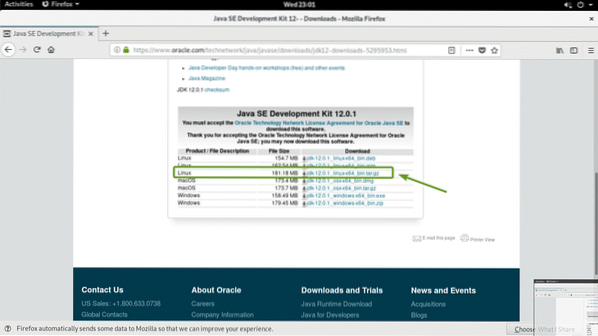
Penyemak imbas anda akan meminta anda menyimpan fail tersebut. Klik pada Simpan fail dan kemudian klik pada okey.
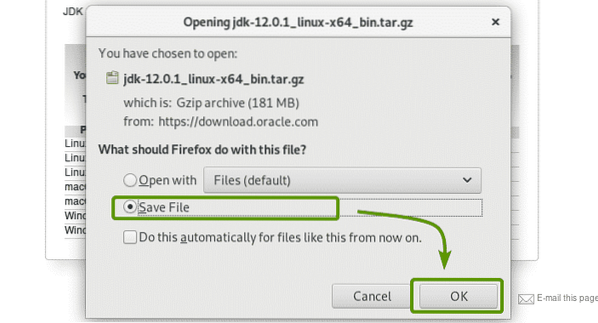
Penyemak imbas anda harus mula memuat turun tar Oracle JDK.arkib gz. Mungkin diperlukan sedikit masa untuk diselesaikan.
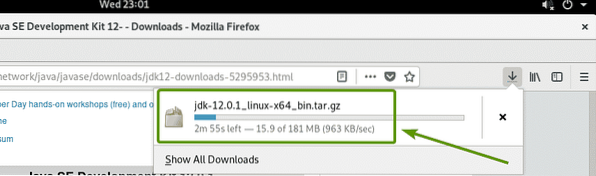
Setelah muat turun selesai, arahkan ke ~ / Muat turun direktori dengan arahan berikut:
$ cd ~ / Muat turun
Seperti yang anda lihat, tar Oracle JDK 12.arkib gz yang baru saya muat turun ada di sini.

Sekarang, ekstrak tar Oracle JDK 12.arkib gz di / memilih direktori dengan arahan berikut:
$ sudo tar xvzf jdk-12.0.1_linux-x64_bin.tar.gz -C / pilihan
Tar JDK 12.arkib gz harus diekstrak.
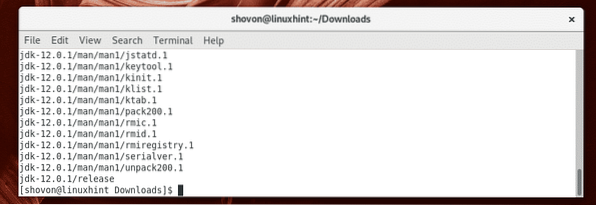
Seperti yang anda lihat, direktori baru jdk-12.0.1 / dicipta di / memilih direktori. Perhatikan nama direktori.

Sekarang, anda harus membuat pemboleh ubah persekitaran baru JAVA_HOME dan tambahkan binari Oracle JDK 12 ke PATH pemboleh ubah persekitaran. Untuk melakukan itu, jalankan arahan berikut:
$ echo -e 'eksport JAVA_HOME = "/ opt / jdk-12.0.1 "\ nexport PATH =" $ PATH: $ JAVA_HOME / tong "\ n '| sudo tee / etc / profile.d / jdk12.sh

Fail baru / etc / profil.d / jdk12.sh harus dibuat.
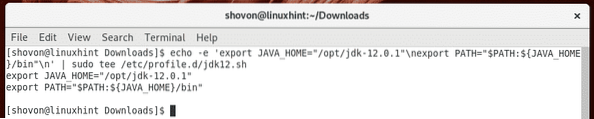
Sekarang, mulakan semula mesin Arch Linux anda dengan arahan berikut:
but semula $ sudo
Setelah komputer anda boot, jalankan arahan berikut untuk memeriksa sama ada JAVA_HOME dan PATH pemboleh ubah persekitaran ditetapkan dengan betul.
$ echo $ JAVA_HOME && echo $ PATHSeperti yang anda lihat, pemboleh ubah persekitaran JAVA_HOME dan PATH ditetapkan dengan betul.

Sekarang, periksa sama ada Oracle JDK 12 berfungsi dengan arahan berikut:
$ java -versiSeperti yang anda lihat, Oracle JDK 12 berfungsi dengan betul.

Memasang OpenJDK 12:
OpenJDK 12 tidak terdapat di repositori pakej rasmi Arch Linux. Tetapi, anda boleh memuat turunnya dari laman web rasmi OpenJDK dan memasangnya di Arch Linux.
Pertama, lawati laman web rasmi OpenJDK 12 di https: // jdk.jawa.bersih / 12 /. Setelah halaman dimuat, klik pada tar.gz klik seperti yang ditandakan pada tangkapan skrin di bawah.
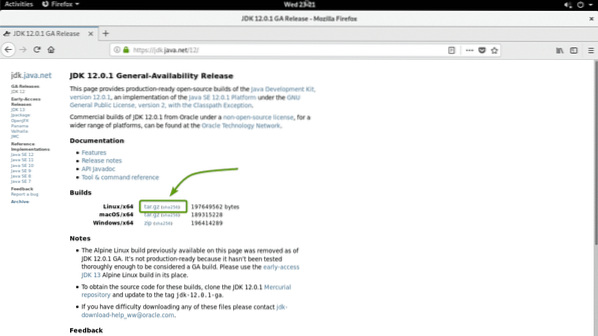
Penyemak imbas anda akan meminta anda menyimpan tar OpenJDK 12.arkib gz. Pilih Simpan fail dan klik pada okey.
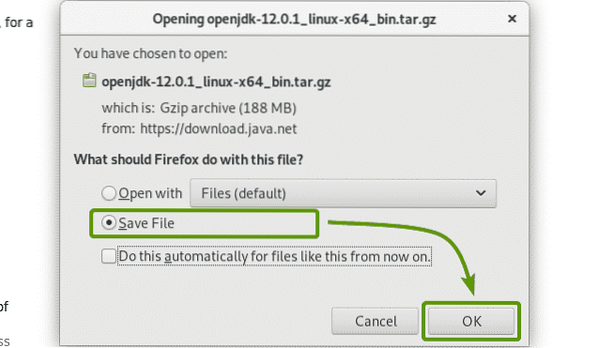
Penyemak imbas anda harus mula memuat turun OpenJDK 12 tar.arkib gz. Mungkin diperlukan sedikit masa untuk diselesaikan.
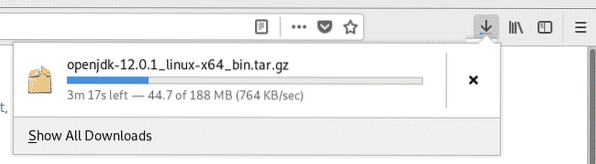
Setelah muat turun selesai, arahkan ke ~ / Muat turun direktori dengan arahan berikut:
$ cd ~ / Muat turun
Seperti yang anda lihat, tar OpenJDK 12.arkib gz ada di sini.

Sekarang, ekstrak tar OpenJDK 12.arkib gz di / memilih direktori dengan arahan berikut:
$ sudo tar xvzf openjdk-12.0.1_linux-x64_bin.tar.gz -C / pilihan
OpenJDK 12 tar.arkib gz harus dimuat turun.
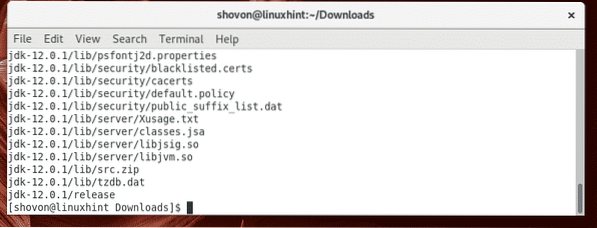
Direktori baru jdk-12.0.1 / harus dibuat di / memilih direktori.

Sekarang, anda mesti membuat yang baru JAVA_HOME pemboleh ubah persekitaran dan kemas kini pemboleh ubah persekitaran PATH. Untuk melakukan itu, jalankan arahan berikut:
$ echo -e 'eksport JAVA_HOME = "/ opt / jdk-12.0.1 "\ nexport PATH =" $ PATH: $ JAVA_HOME / tong "\ n '| sudo tee / etc / profile.d / openjdk12.sh

Fail baru / etc / profil.d / openjdk12.sh harus dibuat.

Sekarang, but semula komputer anda dengan arahan berikut:
but semula $ sudo
Setelah komputer anda boot, jalankan arahan berikut untuk memeriksa sama ada pemboleh ubah persekitaran JAVA_HOME dan PATH ditetapkan dengan betul.
$ echo $ JAVA_HOME && echo $ PATH
Sekarang, jalankan arahan berikut untuk memeriksa sama ada OpenJDK 12 berfungsi.
$ java -versiSeperti yang anda lihat, OpenJDK 12 berfungsi dengan betul.

Menyusun Program Java Mudah dengan JDK 12:
Di bahagian ini, saya akan menunjukkan kepada anda cara menyusun dan menjalankan program Java yang mudah dengan JDK 12.
Saya telah menulis program Java yang sederhana Selamat datang.jawa dan menyimpannya di ~ / kod direktori.

Kandungan dari Selamat datang.jawa Fail sumber Java adalah seperti berikut:
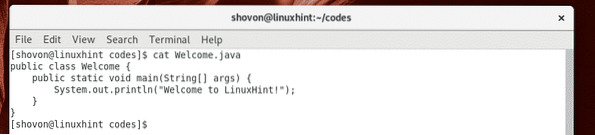
Sekarang, untuk menyusun Selamat datang.jawa fail sumber, jalankan arahan berikut:
$ javac Selamat Datang.jawa
The Selamat datang.jawa Fail sumber Java harus disusun dan fail baru Selamat datang.kelas harus dihasilkan seperti yang anda lihat dalam tangkapan skrin di bawah. Ia dipanggil fail kelas Java. Kod sumber Java diubah menjadi Java bytecode dan bytecode yang dikonversi disimpan dalam file kelas, yang dapat dijalankan oleh JVM (Java Virtual Machine).

Sekarang, anda boleh menjalankan fail kelas Java yang disusun seperti berikut:
$ java Selamat DatangNOTA: Apabila anda ingin menjalankan fail kelas Java, kecualikan .kelas sambungan.

Seperti yang anda lihat, output yang betul ditunjukkan.

Jadi, itulah cara anda memasang Oracle JDK 12 dan OpenJDK 12 di Arch Linux. Terima kasih kerana membaca artikel ini.
 Phenquestions
Phenquestions


